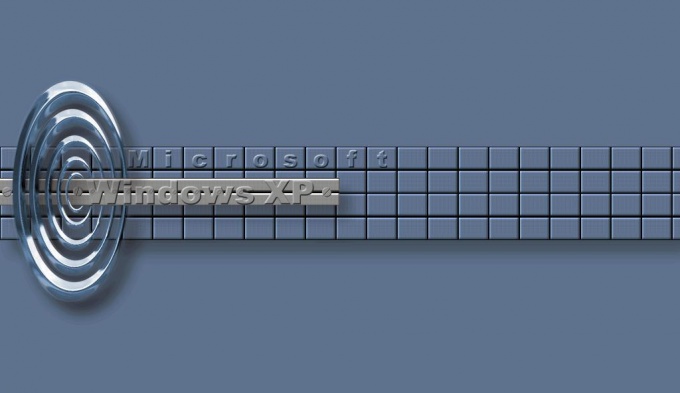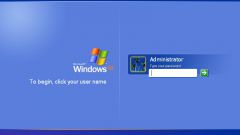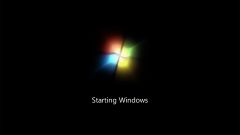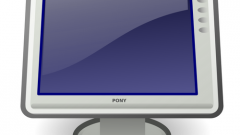Вам понадобится
- Для изменения стандартного экрана приветствия потребуется бесплатная утилита LogonStudio.
Инструкция
1
Скачайте программу LogonStudio с сайта производителя www.stardock.com. Запустите скачанный файл и произведите установку программы, выбрав удобное вам место установки.
2
3
После запуска программы на вкладке Logons можно увидеть три варианта экрана приветствия, поставляемых вместе с программой. Вы можете выбрать любой из предложенных, либо создать свой.
Для создания собственного экрана приветствия нажмите кнопку “Edit”. Откроется меню изменения рабочего стола. Щелкните мышкой на фоновой картинке. В правом меню появится пункт Properties: center panel. Этот пункт отвечает за свойства центральной панели экрана приветствия.
Для создания собственного экрана приветствия нажмите кнопку “Edit”. Откроется меню изменения рабочего стола. Щелкните мышкой на фоновой картинке. В правом меню появится пункт Properties: center panel. Этот пункт отвечает за свойства центральной панели экрана приветствия.
4
В меню Picture щелкните на значок "..". Откроется окно Edit picture. Нажмите кнопку Browse и выберите любую картинку, которую вы хотите использовать в качестве фона для экрана приветствия. Картинка должна иметь формат .bmp. Нажмите OK. Теперь в основном окне программы вы можете видеть экран, созданный вами. Выберите его для использования по умолчанию. Нажмите ОК. Ваш экран будет использоваться при загрузке системы.
Видео по теме
Полезный совет
Вы можете скачивать файлы экрана приветствия для программы LogonStudio, созданные другими пользователями. Для использования этих файлов нажмите кнопку Load в основном окне программы и укажите их местонахождение.
Вы всегда можете вернуться к стандартному экрану приветствия, нажав кнопку Restore Default XP logon.
Вы всегда можете вернуться к стандартному экрану приветствия, нажав кнопку Restore Default XP logon.
Источники:
- как поменять экран приветствия windows